Trong MS Word, các khung văn bản được tạo bằng Text Box có thể dễ dàng quản lý và di chuyển đến bất cứ vị trí nào trên trang văn bản. Do đó chúng ta có thể sử dụng công cụ Text Box tạo các giấy nhãn đơn giản để dùng trong công việc của mình. Sau đây là cách làm giấy nhãn đơn giản bằng công cụ Text Box trong MS Word 2003
Chèn Text Box vào văn bản
- Trước hết bạn hãy truy cập vào trình đơn Insert và chọn công cụ Text Box để chèn một khung văn bản.
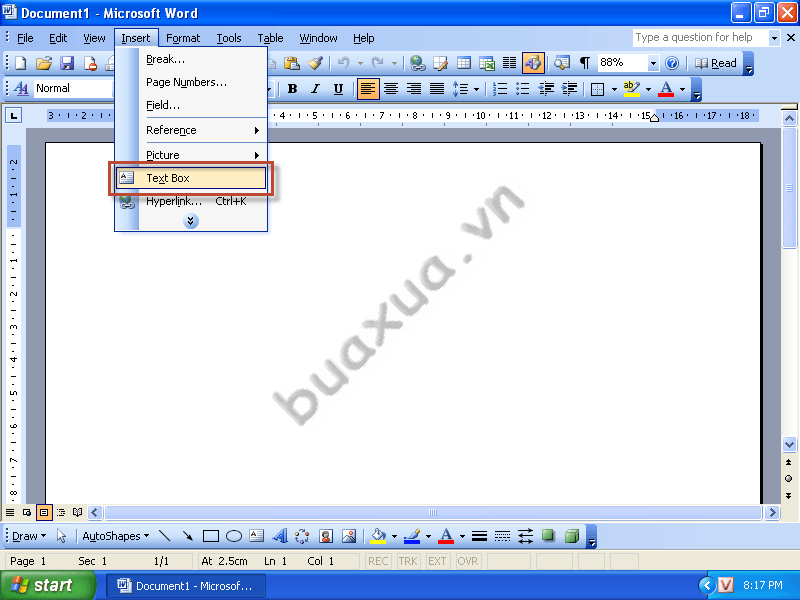
- Bạn hãy tạo một khung văn bản nằm bên ngoài khung vẽ (Drawing Canvas)
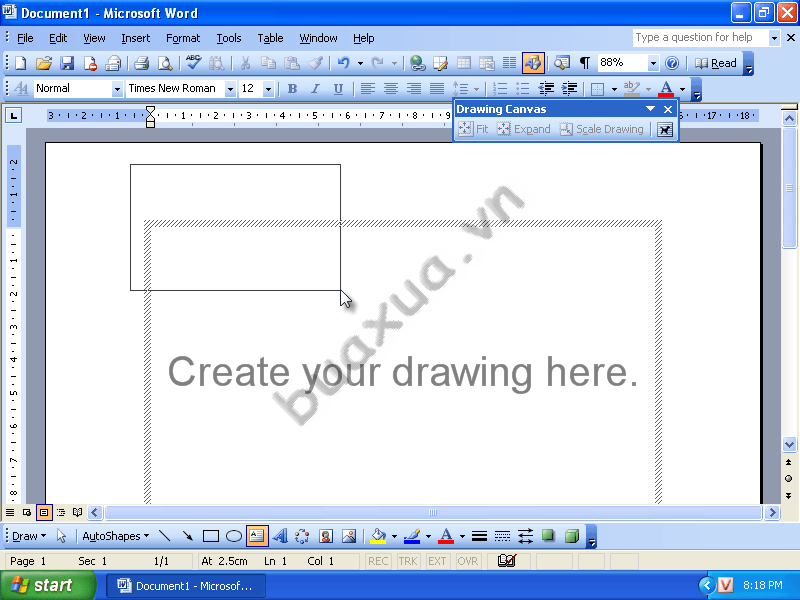
Thay đổi kích thước của giấy nhãn
- Bạn hãy nhấn nút phải chuột vào một cạnh bất kỳ của khung văn bản, khi xuất hiện một menu bạn hãy chọn tiếp Fortmat Text Box.
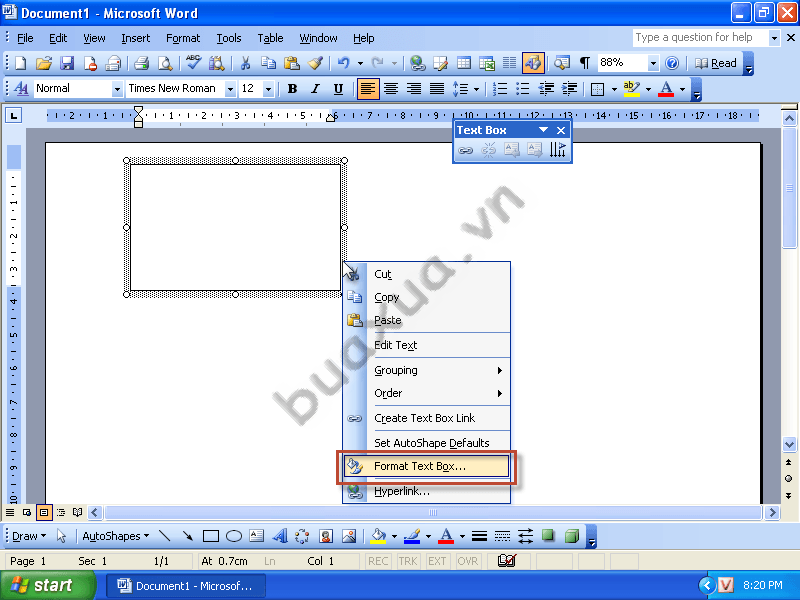
- Trong hộp thoại Format Text Box bạn hãy chọn bảng Size và thay đổi kích thước chiều cao (Height) và chiều rộng (Width) của khung văn bản. Sau khi chọn xong nhấn Ok để đóng hộp thoại này lại.
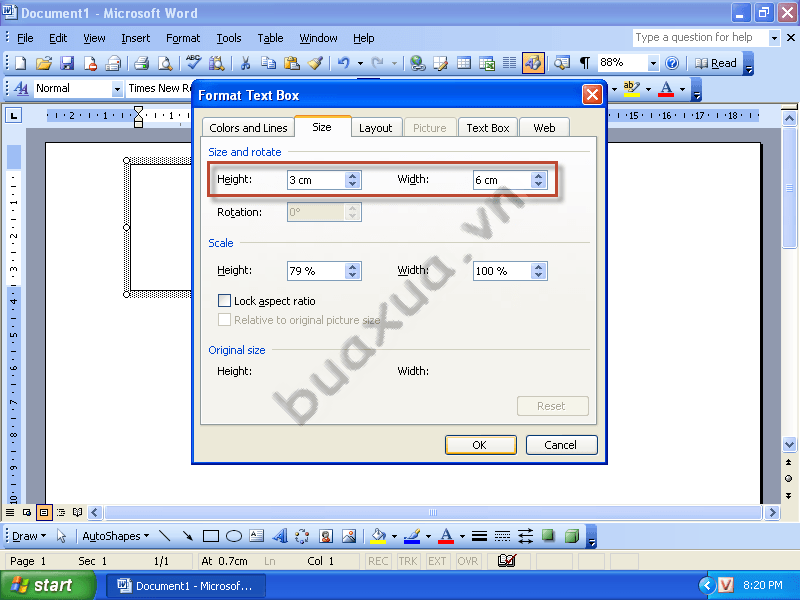
Nhập nội dung cho giấy nhãn
- Bạn có thể nhập bất cứ nội dung gì bằng cách nhấn nút trái chuột vào bên trong khung văn bản.
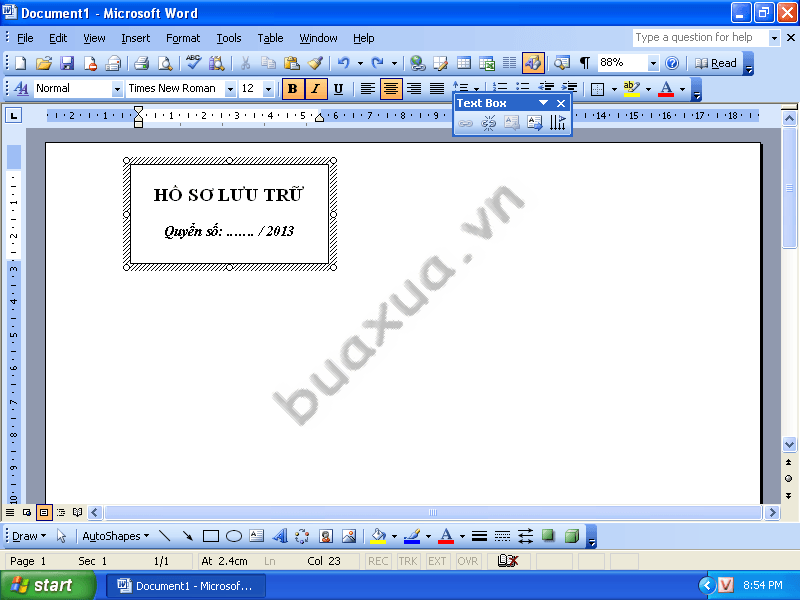
- Bạn có thể thay đổi kiểu khung và định dạng nội dung trong khung văn bản như văn bản thông thường.
Xem hướng dẫn Cách chèn Text Box vào văn bản trong MS Word 2003
Tạo thêm nhiều giấy nhãn khác
- Sau khi hoàn tất một giấy nhãn bạn có thể sao chép nó ra thành nhiều cái khác bằng cách chọn khung văn bản và nhấn vào nút Copy trên thanh công cụ để sao chép khung văn bản vào bộ nhớ.
- Tiếp theo bạn hãy đặt dấu nháy chuột bên ngoài khung văn bản và nhấn nút Paste trên thanh công cụ để dán khung văn bản lưu trữ trong bộ nhớ vào trang giấy.
- Bạn có thể dễ dàng sao chép một hoặc nhiều khung văn bản bằng cách chọn một hay nhiều khung văn bản rồi nhấn và giữ nút trái chuột vào một cạnh của khung văn bản, tiếp tục nhấn và giữ thêm nút Ctrl trên bàn phím (con trỏ chuột sẽ có thêm dấu cộng) rồi di chuyển con trỏ chuột đến vị trí muốn sao chép khung văn bản và thả nút chuột trái ra.
- Bạn có thể nhấn kèm thêm phím Shift để giúp di chuyển các khung văn bản thẳng hàng.
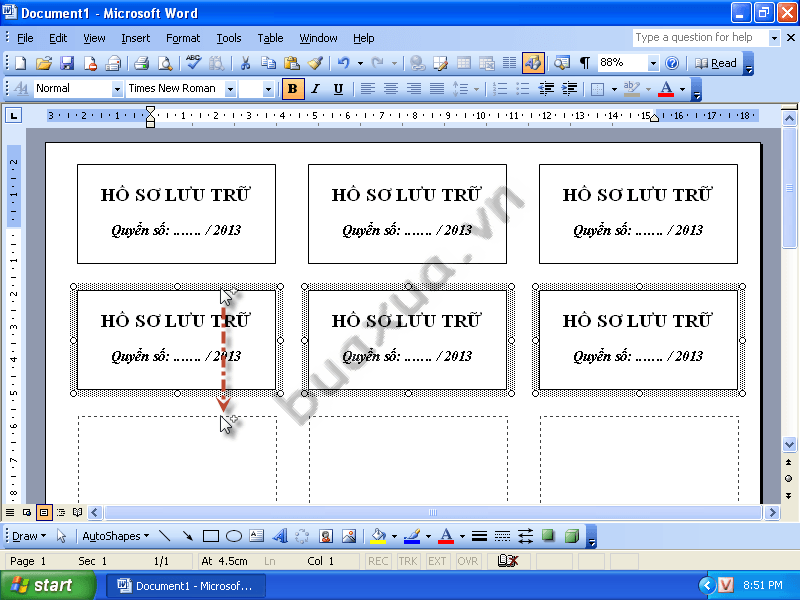
- Sau khi sao chép ra được nhiều giấy nhẵn bạn hãy nhấn nút trái chuột vào các cạnh của khung văn bản để di chuyển và sắp xếp các giấy nhãn vừa được tạo ra cho dễ cắt.
- Bạn có thể tạo ra nhiều giấy nhãn có kích thước và nội dung giống nhau hoặc khác nhau trên cùng một trang giấy.






